Promise VTrak:パフォーマンス最適化のための設定
この記事のガイドラインに従って、Promise VTrak RAID が最適なパフォーマンスを実現できるように構成してください。
Promise VTrak x30 モデルでは、以下のスクリプトオプションが Promise 管理インターフェイスに搭載されています。構成スクリプトを作成して読み込む必要はありません。
Promise VTrak のオリジナルモデルをお使いの場合は、以下にそって必要なスクリプトを作成し読み込んでください。手動で構成する手順も説明しますが、スクリプトに従って構成することをおすすめします。
Xsan 専用の構成スクリプトは復元可能なスペアドライブを構成します。ドライブを交換する場合は、データはスペアドライブから交換したドライブに移行されます。移行処理の間は、パフォーマンスに影響が及ぶ場合もあります。
スクリプトによる構成
スクリプトファイルを作成する
次のリストから使用するスクリプトを選択したら、リンク先の記事をクリックして、スクリプトのテキストを入手します。リンク先の記事の手順にそって、スクリプトを保存したら、この記事に戻ります。
RAID コントローラ:Xsan (メタデータおよびデータ) の構成スクリプト
Xsan ボリュームとして使う RAID コントローラを構成します。アレイがメタデータ用の LUN、および 2 つのデータ用の LUN として使われるように構成します。Xsan ボリュームごとに 1 つのメタデータ用の LUN を含める必要があります。
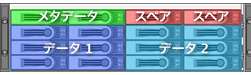
RAID コントローラ:Xsan (メタデータ、ジャーナル、データ) の構成スクリプト
Xsan ボリュームとして使う RAID コントローラを構成します。アレイがメタデータ用の LUN、ジャーナル用の LUN、および 2 つのデータ用の LUN として使われるように構成します。Xsan ボリュームごとに 1 つのメタデータ用の LUN を含める必要があります。
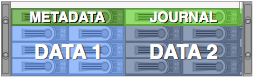
1 つ目の SAS 接続の拡張シャーシ用:Xsan (データ専用) の構成スクリプト
Xsan ボリュームの RAID コントローラと共に使う、SAS で接続された 1 つ目の拡張シャーシを構成します。アレイが 2 つのデータ用の LUN および 1 つの音声/スクラッチファイル用の LUN として使われるように構成します。メタデータ用の LUN がすでにある Xsan ボリュームに、データ用の LUN を追加して構成する場合に使います。

2 つ目の SAS 接続の拡張シャーシ用:Xsan (データ専用) の構成スクリプト
Xsan ボリュームの RAID コントローラと共に使う、SAS で接続された 2 つ目の拡張シャーシを構成します。アレイが 2 つのデータ用の LUN および 1 つの音声/スクラッチファイル用の LUN として使われるように構成します。メタデータ用の LUN がすでにある Xsan ボリュームに、データ用の LUN を追加して構成する場合に使います。

3 つ目の SAS 接続の拡張シャーシ用:Xsan (データ専用) の構成スクリプト
Xsan ボリュームの RAID コントローラと共に使う、SAS で接続された 3 つ目の拡張シャーシを構成します。アレイが 2 つのデータ用の LUN および 1 つの音声/スクラッチファイル用の LUN として使われるように構成します。メタデータ用の LUN がすでにある Xsan ボリュームに、データ用の LUN を追加して構成する場合に使います。

4 つ目の SAS 接続の拡張シャーシ用:Xsan (データ専用) の構成スクリプト
Xsan ボリュームの RAID コントローラと共に使う、SAS で接続された 4 つ目の拡張シャーシを構成します。アレイが 2 つのデータ用の LUN および 1 つの音声/スクラッチファイル用の LUN として使われるように構成します。メタデータ用の LUN がすでにある Xsan ボリュームに、データ用の LUN を追加して構成する場合に使います。

RAID コントローラ - Xsan (データ専用) の構成スクリプト
Xsan ボリュームとして使う RAID コントローラを構成します。アレイが 2 つのデータ用の LUN および 1 つの音声/スクラッチファイル用の LUN として使われるように構成します。メタデータ用の LUN がすでにある Xsan ボリュームに、データ用の LUN を追加して構成する場合に使います。
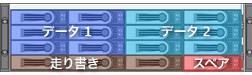
RAID コントローラおよび SAS 接続の拡張シャーシ:Xsan (メタデータおよびデータ) の構成スクリプト
Xsan ボリュームとして使う RAID コントローラおよび SAS で接続された拡張シャーシを構成します。アレイがメタデータ用の LUN、4 つのデータ用の LUN、および 1 つの 音声/スクラッチファイル用の LUN として使われるように構成します。Xsan ボリュームごとに 1 つのメタデータ用の LUN を含める必要があります。
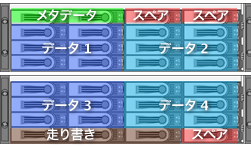
RAID コントローラおよび SAS で接続された拡張シャーシ:Xsan (メタデータ、ジャーナル、データ) の構成スクリプト
Xsan ボリュームとして使う RAID コントローラおよび SAS で接続された拡張シャーシを構成します。アレイがメタデータ用の LUN、ジャーナル用の LUN、および 4 つのデータ用の LUN として使われるように構成します。Xsan ボリュームごとに 1 つのメタデータ用の LUN を含める必要があります。
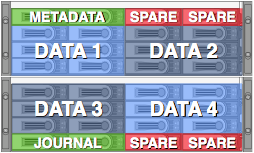
RAID コントローラおよび SAS 接続の拡張シャーシ:Xsan (データ専用) の構成スクリプト
Xsan ボリュームとして使う RAID コントローラおよび SAS で接続された拡張シャーシを構成します。アレイが 4 つのデータ用の LUN および 2 つの音声/スクラッチファイル用の LUN として使われるように構成します。メタデータ用の LUN がすでにある Xsan ボリュームに、データ用の LUN を追加して構成する場合に使います。
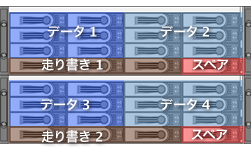
RAID コントローラ - 直接接続の構成スクリプト
1 台のコンピュータからアクセスするために Mac OS 拡張 (ジャーナリング) のようなローカルファイルシステムとしてフォーマットされる RAID コントローラを構成します。

RAID コントローラおよび SAS 接続の拡張シャーシ - 直接接続の構成スクリプト
1 台のコンピュータからアクセスするために Mac OS 拡張 (ジャーナリング) のようなローカルファイルシステムとしてフォーマットされる RAID コントローラおよび SAS で接続された拡張シャーシを構成します。
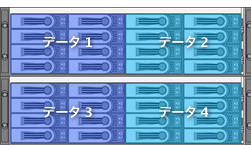
RAID コントローラ:スペアのある直接接続の構成スクリプト
1 台のコンピュータからアクセスするために Mac OS 拡張 (ジャーナリング) のようなローカルファイルシステムとしてフォーマットされる RAID コントローラを構成します。パフォーマンスは損なわれますが可用性を向上させるためにスペアドライブを構成します。
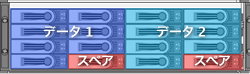
RAID コントローラおよび SAS 接続の拡張シャーシ - スペアのある直接接続の構成スクリプト
1 台のコンピュータからアクセスするために Mac OS 拡張 (ジャーナリング) のようなローカルファイルシステムとしてフォーマットされる RAID コントローラおよび SAS で接続された拡張シャーシを構成します。パフォーマンスは損なわれますが可用性を向上させるためにスペアドライブを構成します。
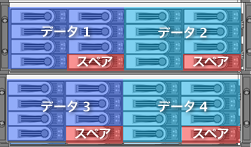
RAID コントローラ - 8 ドライブモデル - 直接接続の構成スクリプト
1 台のコンピュータからアクセスするために Mac OS 拡張 (ジャーナリング) のようなローカルファイルシステムとしてフォーマットされる、8 ドライブの RAID コントローラを構成します。
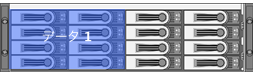
RAID コントローラ - 8 ドライブモデル - スペアのある直接接続の構成スクリプト
1 台のコンピュータからアクセスするために Mac OS 拡張 (ジャーナリング) のようなローカルファイルシステムとしてフォーマットされる、8 ドライブの RAID コントローラを構成します。パフォーマンスは損なわれますが可用性を向上させるためにスペアドライブを構成します。
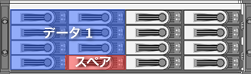
RAID コントローラ - 直接接続の構成スクリプト - RAID10 の論理ドライブが 4 台
1 台のコンピュータからアクセスするために Mac OS 拡張 (ジャーナリング) のようなローカルファイルシステムとしてフォーマットされる RAID コントローラを構成します。RAID 10 論理ドライブ 4 台で構成するため、全体の容量が少ない分、パフォーマンスは向上します。
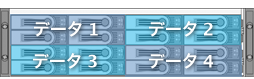
RAID コントローラ - 直接接続の構成スクリプト - RAID1 の論理ドライブが 8 台
1 台のコンピュータからアクセスするために Mac OS 拡張 (ジャーナリング) のようなローカルファイルシステムとしてフォーマットされる RAID コントローラを構成します。RAID 1 論理ドライブ 8 台で構成するため、複数のファイルシステムで同時に小さいファイルにアクセスでき、パフォーマンスが向上します。
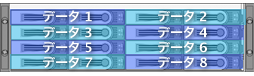
RAID コントローラ - 直接接続のメール保存先の構成スクリプト
1 台のコンピュータからアクセスするために Mac OS 拡張 (ジャーナリング) のようなローカルファイルシステムとしてフォーマットされる RAID コントローラを構成します。Mac OS X Server のメールストア専用の構成です。
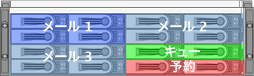
交換したコントローラモジュールの構成スクリプト
Promise VTrak のコントローラモジュールが交換されている場合、このスクリプトを適用して、交換されたコントローラモジュールの最適なパフォーマンスが実現できるように構成します。

ドライブを構成できるように準備する
WebPAM PROe 管理ツールを使って VTrak RAID に接続します。Promise VTrak ファームウェアの新しいバージョンでは、Bonjour 検出をサポートしています。ネットワーク上の Promise RAID の検出方法については、製品マニュアルの最新バージョンを参照してください。Web ブラウザに警告メッセージが表示された場合は、こちらの記事を参照してください。
画面の指示に従って認証を行います。Promise RAID に割り当てられている管理者名とパスワードがわからない場合は、製品マニュアルを参照してください。
注:スクリプトでは、VTrak RAID には既存のディスクアレイまたはスペアドライブが構成されていないことを前提にしています。スクリプトをインポートする前に既存のディスクアレイまたはスペアドライブの構成をすべて削除する必要があります。重要:既存のディスクアレイを削除すると、そのディスクアレイ上の既存のデータはすべて失われます。処理を続ける前に、すべてのデータが別のストレージデバイスにバックアップされていることを確認してください。
既存のディスクアレイの削除方法
「Disk Arrays」を選択します。
「Delete」タブをクリックします。
「Delete Disk Arrays」の下の最初のチェックボックスを選択します。これで、一覧にあるすべての既存のアレイを自動的に選択できます。
「Submit」をクリックして、ダイアログボックスに「CONFIRM」と入力します。
既存のスペアドライブの削除方法
「Spare Drives」を選択します。
「Delete」タブをクリックします。
「Delete Spare Drives」の下の最初のチェックボックスを選択します。これで、一覧にあるすべての既存のアレイを自動的に選択できます。
「Submit」をクリックして、ダイアログボックスに「CONFIRM」と入力します。
構成スクリプトを読み込む
WebPAM PROe 管理ツールを使って VTrak RAID に接続します。Promise VTrak ファームウェアの新しいバージョンでは、Bonjour 検出をサポートしています。ネットワーク上の Promise RAID の検出方法については、製品マニュアルの最新バージョンを参照してください。Web ブラウザに警告メッセージが表示された場合は、こちらの記事を参照してください。
画面の指示に従って認証を行います。Promise RAID に割り当てられている管理者名とパスワードがわからない場合は、製品マニュアルを参照してください。
「Administrative Tools」を選択します。
「Import」タブをクリックします。
「Type」フィールドを「Configuration Script」に設定します。
「Local File Name」フィールドにスクリプトへのパスを入力するか、または「Browse」ボタンをクリックして保存済みのスクリプトを選択します。
「Submit」をクリックします。
スクリプトが見つかり、そのスクリプトに問題が認められた場合は、次に表示されるページにレポートが表示されます。エラーメッセージがない場合は、「Next」をクリックします。
これでディスクアレイとスペアドライブの構成が完了しました。
手動による構成
Promise VTrak RAID が最適なパフォーマンスを実現できるように手動で構成する方法を以下に説明します。上記の説明にある構成スクリプトを使った場合は、以下の手順は必要ありません。
WebPAM PROe 管理ツールを使って VTrak RAID に接続します。Promise VTrak ファームウェアの新しいバージョンでは、Bonjour 検出をサポートしています。ネットワーク上の Promise RAID の検出方法については、製品マニュアルの最新バージョンを参照してください。Web ブラウザに警告メッセージが表示された場合は、こちらの記事を参照してください。
画面の指示に従って認証を行います。Promise RAID に割り当てられている管理者名とパスワードがわからない場合は、製品マニュアルを参照してください。
ドライブを構成できるように準備する
注:この手順では、VTrak RAID には既存のディスクアレイまたはスペアドライブが構成されていないことを前提にしています。以下の手順を実行する前に、既存のディスクアレイまたはスペアドライブの構成をすべて削除する必要があります。
重要:既存のディスクアレイを削除すると、そのディスクアレイ上の既存のデータはすべて失われます。処理を続ける前に、すべてのデータが別のストレージデバイスにバックアップされていることを確認してください。
既存のディスクアレイの削除方法
「Disk Arrays」を選択します。
「Delete」タブをクリックします。
「Delete Disk Arrays」の下の最初のチェックボックスを選択します。これで、一覧にあるすべての既存のアレイを自動的に選択できます。
「Submit」をクリックして、ダイアログボックスに「CONFIRM」と入力します。
既存のスペアドライブの削除方法
「Spare Drives」を選択します。
「Delete」タブをクリックします。
「Delete Spare Drives」の下の最初のチェックボックスを選択します。これで、一覧にあるすべての既存のアレイを自動的に選択できます。
「Submit」をクリックして、ダイアログボックスに「CONFIRM」と入力します。
グローバル設定の設定方法
「Controllers」>「Controller 1」>「Settings」の順に選択します。
「Enable LUN Affinity」チェックボックスを選択します。
「Adaptive Writeback Cache」を選択します。
「Host Cache Flushing」の選択を解除します。
「Forced Read Ahead」を選択します。
「Submit」をクリックします。
上記の手順をコントローラ 2 についても繰り返します。
ディスクアレイの構成
注:
Xsan は 512 バイトのセクター値のみをサポートします。
ディスクアレイを作成するとき、各ディスクアレイの「Preferred Controller ID」の値を「Controller 1」と「Controller 2」で交互に入れ替えて、各コントローラモジュールに均等の数のハードドライブを割り当てるようにしてください。
以下の手順で説明されていない設定はすべてデフォルトのままにしておきます。
「Stripe」の値は「64K」、「Sector」の値は「512 Bytes」のままにします。
ドライブ 2 台での Xsan メタデータ用のディスクアレイの構成
「Disk Arrays」を選択します。
「Create」タブをクリックします。
「Advanced Configuration」を選択します。
「Next」をクリックします。
「Disk Array Alias」を割り当てます。
「Enable PDM」および「Enable Media Patrol」を選択します。
2 つのディスクを選択します。
「Next」をクリックします。
「Alias name」を割り当てます。
「RAID Level 1」を選択します。
「ReadPolicy」を「ReadCache」に設定します。
「WritePolicy」を「WriteBack」に設定します。
「Preferred Controller ID」を「1」または「2」に設定します。
「Submit」をクリックします。
ドライブ 6 台での Xsan データ用のディスクアレイの構成
「Disk Arrays」を選択します。
「Create」タブをクリックします。
「Advanced Configuration」を選択します。
「Next」をクリックします。
「Disk Array Alias」を割り当てます。
「Enable PDM」および「Enable Media Patrol」を選択します。
6 つのディスクを選択します。
「Next」をクリックします。
「Alias name」を割り当てます。
「RAID Level 5」を選択します。
「ReadPolicy」を「ReadCache」に設定します。
「WritePolicy」を「WriteBack」に設定します。
「Preferred Controller ID」を「1」または「2」に設定します。
「Submit」をクリックします。
注:ほとんどの場合、「ReadPolicy」は「ReadCache」に設定することを推奨します。サイズの大きな連続したデータのフォーマット (非圧縮高解像度のビデオファイルなど) を読み込む場合は、「ReadPolicy」を「ReadAhead」に設定すると、読み込みパフォーマンスが向上します。
ドライブ 8 台での直接接続のディスクアレイの構成
「Disk Arrays」を選択します。
「Create」タブをクリックします。
「Advanced Configuration」を選択します。
「Next」をクリックします。
「Disk Array Alias」を割り当てます。
「Enable PDM」および「Enable Media Patrol」を選択します。
8 つのディスクを選択します。
「Next」をクリックします。
「Alias name」を割り当てます。
「RAID Level 5」を選択します。
「ReadPolicy」を「ReadCache」に設定します。
「WritePolicy」を「WriteBack」に設定します。
「Preferred Controller ID」を「1」または「2」に設定します。
「Submit」をクリックします。
これで、「ディスクユーティリティ」にディスクが表示されます。これを使って Mac OS 拡張 (ジャーナリング) のようなローカルファイルシステムでドライブをフォーマットできます。
スペアドライブの構成
注:RAID ドライブのダウンタイムの間も継続してパフォーマンスを必要とするワークフローの場合は、スペアドライブを構成することをおすすめします。
「Spare Drives」を選択します。
「Create」タブをクリックします。
「Spare Type」は、スペアドライブがすべてのディスクアレイに利用可能な場合は「Global」に設定し、スペアドライブが特定のディスクアレイのみに利用可能な場合は「Dedicated」に設定します。
スペアドライブから交換ドライブへデータを移行する場合は、「Revertible」を選択します (移行処理の間はパフォーマンスに影響を与えることもあります)。
スペアドライブとして構成する物理ドライブを選択します。
「Spare Type」が「Dedicated」に設定されている場合は、どのディスクアレイにスペアドライブを専用にするかを選択します。
「Submit」をクリックします。
論理ドライブの初期化
以前ほかのデータが含まれていた物理ディスクから新しい論理ドライブを作成するときは、この手順で作成してください。
「Disk Arrays」>「Logical Drives」>「Logical Drive 1」の順に選択するか、初期化する論理ドライブの番号を選択します。
「Background Activities」の横にある三角アイコンをクリックして、「Initialization」を選択します。
「Quick Initialization」チェックボックスを選択します。完全に初期化する場合はチェックボックスを選択解除しておきます。
「Submit」をクリックして、ダイアログボックスに「CONFIRM」と入力します。
注:初期化の完了後、新しい論理ドライブの正確なサイズを確認するには、Mac の再起動が必要な場合があります。
Apple が製造していない製品に関する情報や、Apple が管理または検証していない個々の Web サイトについては、推奨や承認なしで提供されています。Apple は他社の Web サイトや製品の選択、性能、使用に関しては一切責任を負いません。Apple は他社の Web サイトの正確性や信頼性についてはいかなる表明もいたしません。詳しくは各メーカーや開発元にお問い合わせください。